Manejo y edición masiva de registros Vtiger 7
En Vtiger pueden crearse registros de muchas formas distintas: pueden importarse en lotes desde un archivo CVS, se pueden crear con un botón de Añadir registro en una vista de lista de módulos, usando un botón para crear un registro rápido ubicado en la parte superior derecha de cualquier página, o con una App de Android o iPhone mediante el administrador de correos e incluso mediante flujos de trabajo.
- Para crear un registro de forma rápida hay que irse a la parte superior derecha de la pantalla, hacer clic en el botón de más y seleccionar el módulo donde queremos crear el registro.
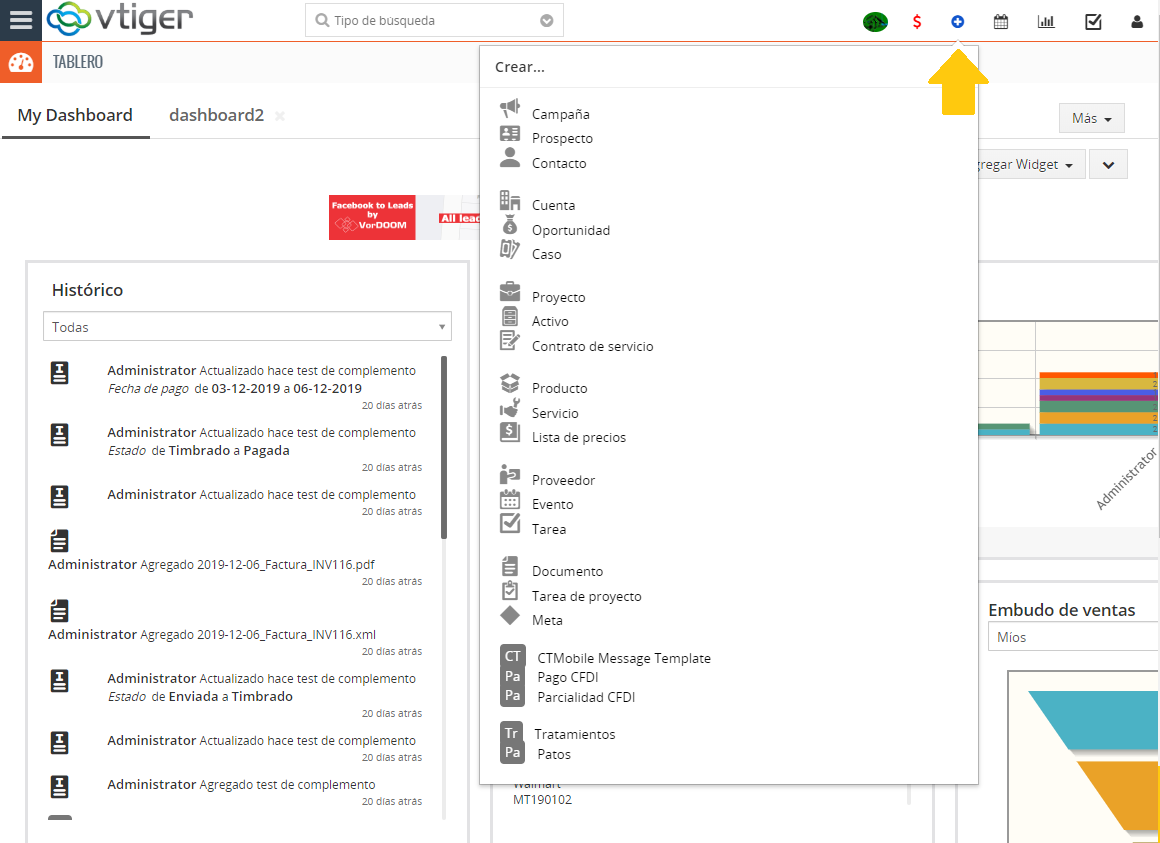
- Enseguida aparecerá una ventana donde podrás llenar los campos del registro; también puedes desplegar la forma completa que te llevará la página de creación del registro del módulo correspondiente.
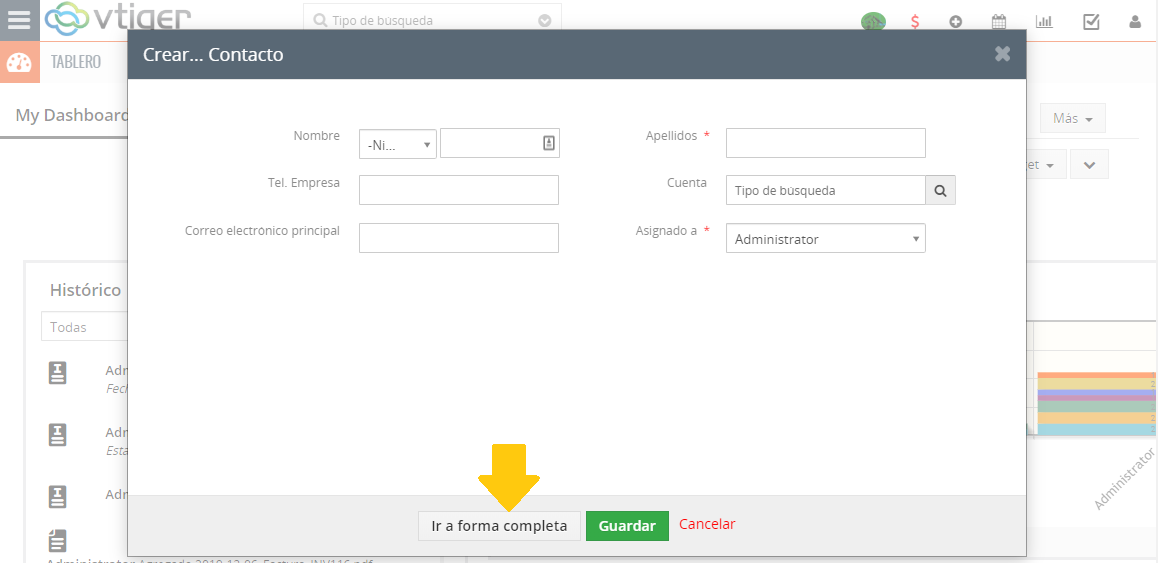
Si quieres añadir campos a la ventana de creación rápida de registro puedes hacerlo habilitando la función o propiedad de creación rápida para ese campo en el editor de diseño o editor de disposición, revisa cómo hacerlo en "Crear, editar y cambiar de lugar campos"
Para hacer uso de la función de edición masiva, que está disponible cuando se trabaja con registros. En la vista de lista de cualquier módulo hay algunos botones que te permiten realizar ciertas tareas relacionadas con registros que aplican para todos los registros seleccionados:
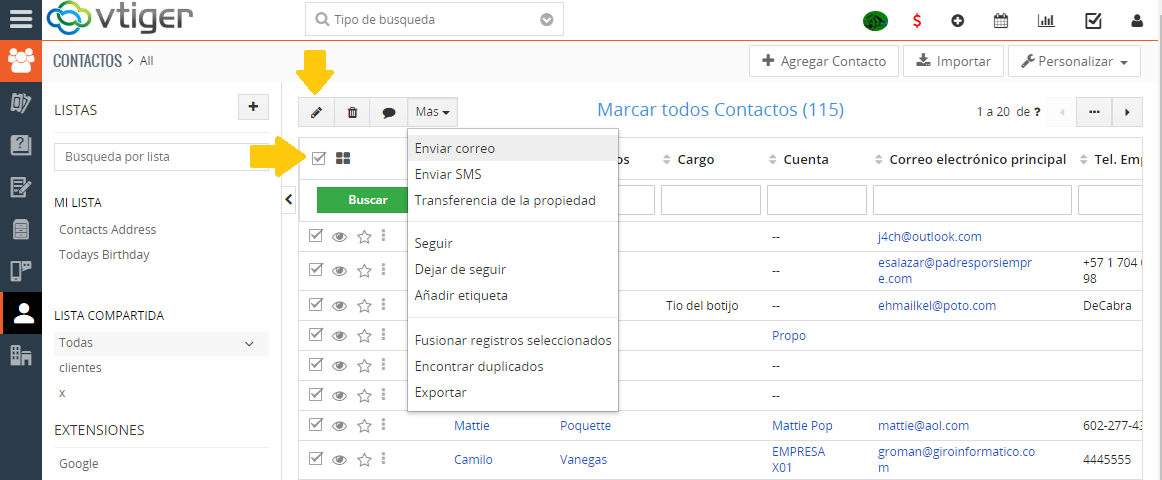
- Editar te permite cambiar los valores de varios campos en todos los registros seleccionados.
- Eliminar te permite borrar los registros seleccionados.
- Con Comentario puedes agregar comentarios para todos los registros seleccionados.
- Enviar correo te permite mandar correos a todas las direcciones de correo contenidas en los registros seleccionados y también te permite utilizar plantillas de correo en el proceso.
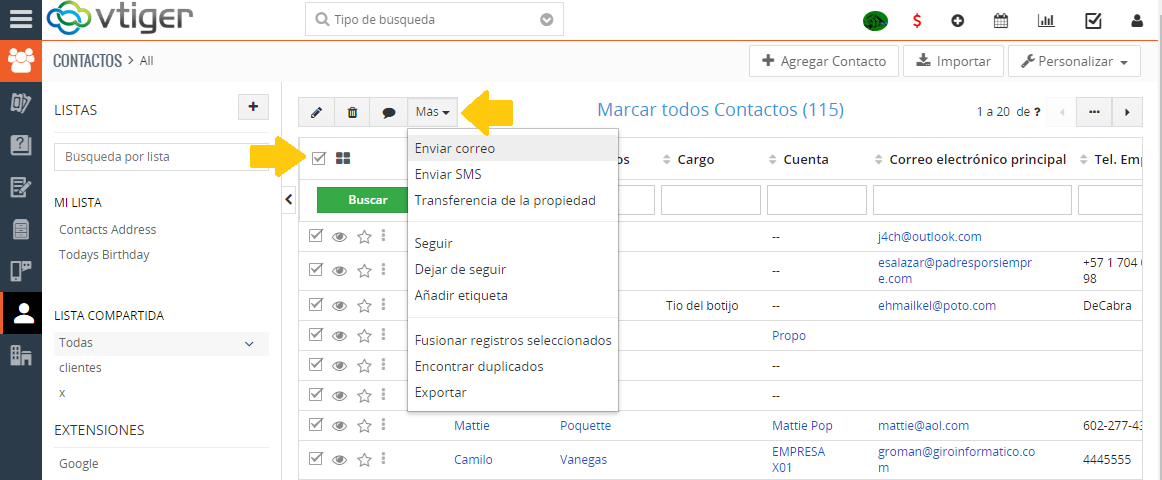
- Con Enviar SMS puedes mandar un mensaje de texto a los números telefónicos enlistados en los registros seleccionados, pero esto para ello el proveedor de SMSs esté configurado en el módulo de notificación de SMS.
- Transferencia de la propiedad te permite transferir la propiedad del registro a otro usuario del CRM.
- Con Importar registros puedes importar registros desde un archivo CSV o un archivo de Excel y Exportar registros te permite exportar los registros seleccionados a un archivo CSV.
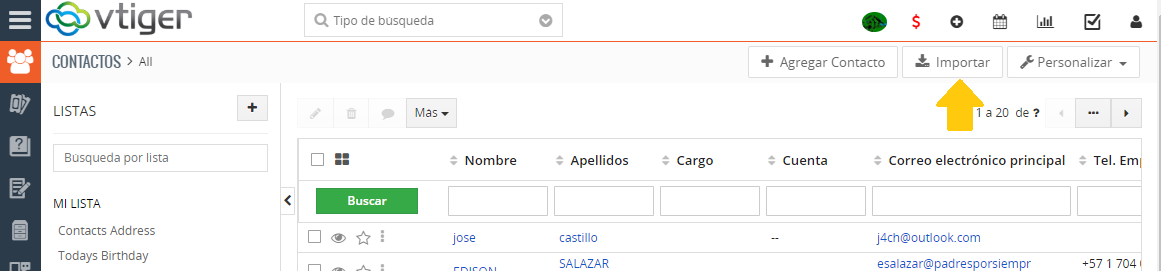
Es importante mencionar que la capacidad de importar o exportar un registro está habilitada por defecto para todos los usuarios. Es posible revocar los permisos a determinados usuarios al des-seleccionar el checkbox o la casilla de la herramienta de exportación del campo y del menú desplegable de privilegios de la herramienta.
Por último, Encontrar duplicados te permite buscar duplicados para fusionarlos o borrarlos según sea el caso.
¿Algo más Simple? revisa nuestro video
Traducido y adaptado de VTEXPERTS https://www.youtube.com/watch?v=djRLMIAGBSE&t=127s


